-
-
-
-
在 VMware ESX 上预置 NetScaler VPX 实例
-
-
This content has been machine translated dynamically.
Dieser Inhalt ist eine maschinelle Übersetzung, die dynamisch erstellt wurde. (Haftungsausschluss)
Cet article a été traduit automatiquement de manière dynamique. (Clause de non responsabilité)
Este artículo lo ha traducido una máquina de forma dinámica. (Aviso legal)
此内容已经过机器动态翻译。 放弃
このコンテンツは動的に機械翻訳されています。免責事項
이 콘텐츠는 동적으로 기계 번역되었습니다. 책임 부인
Este texto foi traduzido automaticamente. (Aviso legal)
Questo contenuto è stato tradotto dinamicamente con traduzione automatica.(Esclusione di responsabilità))
This article has been machine translated.
Dieser Artikel wurde maschinell übersetzt. (Haftungsausschluss)
Ce article a été traduit automatiquement. (Clause de non responsabilité)
Este artículo ha sido traducido automáticamente. (Aviso legal)
この記事は機械翻訳されています.免責事項
이 기사는 기계 번역되었습니다.책임 부인
Este artigo foi traduzido automaticamente.(Aviso legal)
这篇文章已经过机器翻译.放弃
Questo articolo è stato tradotto automaticamente.(Esclusione di responsabilità))
Translation failed!
在 VMware ESX 上预配 NetScaler VPX 实例
您可以使用 NetScaler Console 自动执行 VMware ESX 中的 NetScaler VPX 实例部署和管理。在 NetScaler Console 中预配 NetScaler VPX 实例后,该实例即可在 NetScaler Console GUI 中进行管理。
NetScaler Console 使用已部署实例的 NetScaler 模板在 VMware ESX 中预配新实例。它将包含所需 VMware ESX 服务器详细信息的 VMware vCenter 数据中心存储在一个站点中。此外,它还使用云访问配置文件访问 VMware vCenter 并在 VMware ESX 上部署 VPX。
先决条件
在 VMware ESX 中预配 NetScaler VPX 实例之前,请确保完成以下操作:
-
安装受支持的 VMware ESXi 版本(6.0、6.5 和 6.7)。
-
在满足最低系统要求的管理工作站上安装 VMware Client。
将 NetScaler VPX 文件转换为模板
NetScaler Console 使用由 NetScaler VPX 文件转换而来的 ESX 中的 NetScaler 模板。执行以下步骤将 VPX 文件转换为模板。
-
使用 NetScaler 安装文件在 VMware 上部署 NetScaler VPX 实例。
首次部署时,请使用 NetScaler 安装文件部署 VPX 实例。有关详细信息,请参阅在 VMware ESX 上安装 Citrix ADC VPX 实例。
-
右键单击已部署的 VM,然后选择“Template”。
-
单击“Convert to Template”。
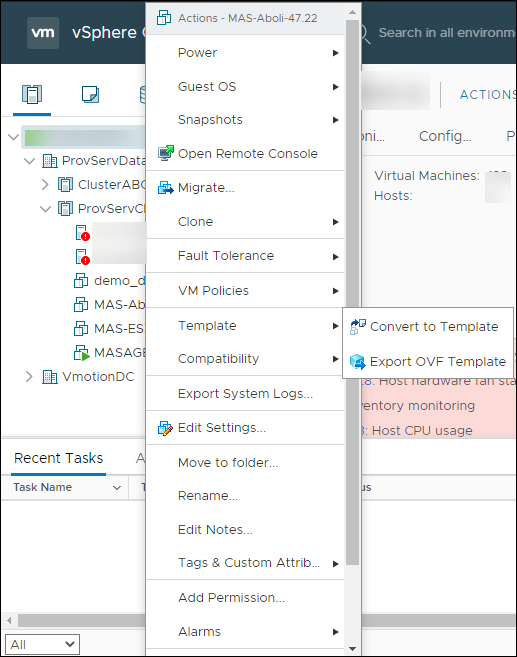
创建 NetScaler Console 访问 VMware vCenter 的权限
要使 NetScaler Console 能够在 VMware vCenter 中进行预配和管理,请执行以下步骤:
- 创建具有权限的自定义角色
- 登录 VMware vCenter 并导航到“Roles”部分。
- 创建专为 NetScaler Console 定制的自定义角色。
-
分配以下权限:
Datastore.AllocateSpace Resource.AssignVMToPool VirtualMachine.Config.AdvancedConfig VirtualMachine.Inventory.CreateFromExisting VirtualMachine.Inventory.Delete VirtualMachine.Interact.PowerOff VirtualMachine.Interact.PowerOn VirtualMachine.Provisioning.DeployTemplate <!--NeedCopy-->
- 创建用户
- 定义角色后,导航到“Users and Groups”部分。
- 创建 NetScaler Console 访问 VMware vCenter 的用户。
- 为新创建的用户提供密码。
- 将角色与用户关联
- 导航到“Global Permissions”部分,并将自定义角色与用户关联。
- 此关联为 NetScaler Console 提供了在 VMware vCenter 上执行必要操作的权限。
注意:
列出的权限是 NetScaler Console 访问 VMware vCenter 的最低要求。创建具有有限权限的用户是可选的。如果任何用户具有包含指定权限超集的权限,则该用户可以提供这些凭据。
有关在 VMware vCenter 中配置具有权限的用户角色的详细信息,请参阅配置用户访问权限。
在 NetScaler Console 中创建站点
在 NetScaler Console 中创建站点并添加 VMware ESX 详细信息。
-
在 NetScaler Console 中,导航到“Infrastructure > Instances > NetScaler > Sites”。
-
单击“Add”。
-
在“Select Cloud”窗格中,
-
选择“Data Center”作为“Site”类型。
-
从“Type”列表中选择“VMware vCenter”。
-
单击“Next”。
-
-
在“Choose Region”窗格中,
-
在“Cloud Access Profile”窗格中,选择为 VMware ESX 创建的配置文件。如果没有配置文件,请创建一个。
-
要创建云访问配置文件,请单击“Add”并指定以下内容:
-
名称 – 指定一个名称,用于在 NetScaler Console 中标识您的云访问配置文件。
-
IP 地址 – 指定要预配 VPX 实例的 VMware vCenter 服务器的 IP 地址。
-
用户名 – 指定用于访问 VMware vCenter 服务器的用户名。
-
密码 – 指定用于访问 VMware vCenter 服务器的密码,并确认密码。
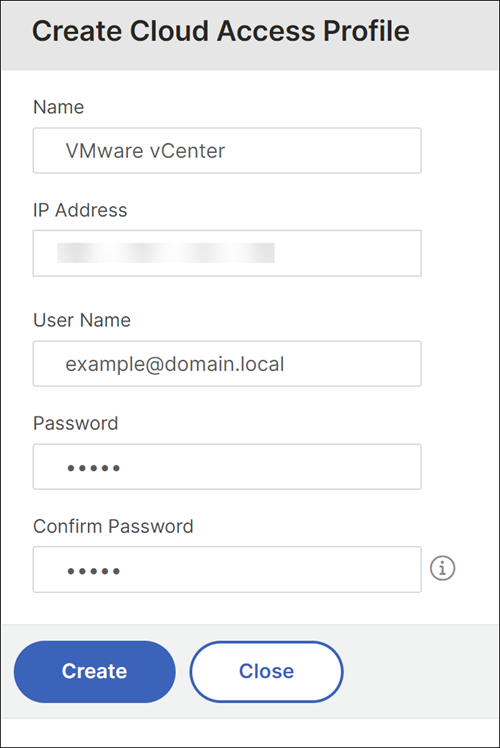
-
-
在“Network (Datacenter)”中,选择包含 NetScaler 模板的数据中心。
-
指定“Site Name”。
-
指定区域、纬度和经度,以标识数据中心的地理位置。
-
单击“Finish”。
-
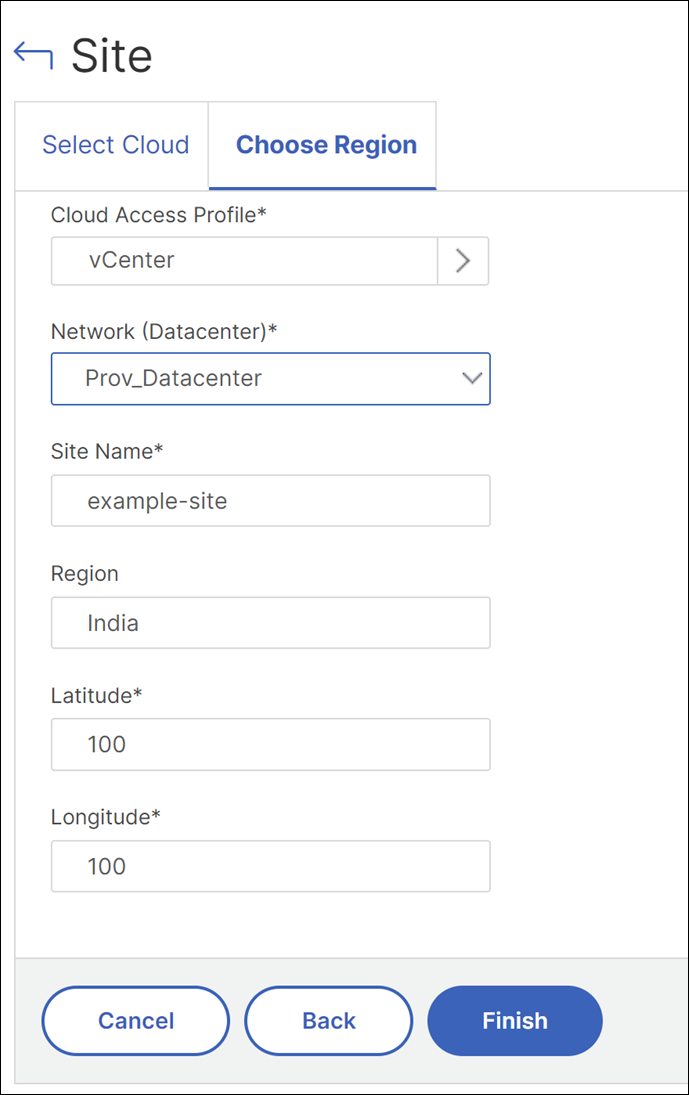
在 VMware ESX 上预配实例
使用与 VMware ESX 关联的站点预配 NetScaler VPX 实例。
注意:
目前,NetScaler Console 仅支持预配独立 NetScaler 实例。
-
在 NetScaler Console 中,导航到“Infrastructure > Instances > NetScaler”。
-
在“VPX”选项卡中,单击“Provision”。
此选项将显示“Provision NetScaler VPX on Cloud”页面。
-
选择“VMware vCenter”,然后单击“Next”。
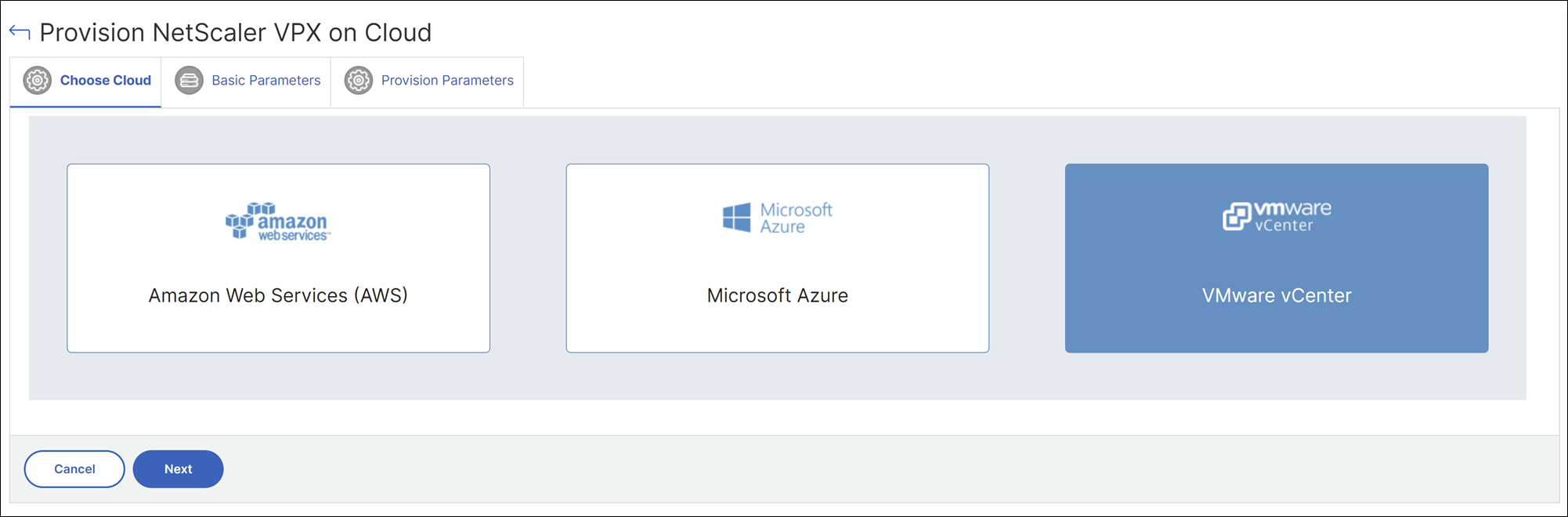
-
在“Basic Parameters”中,指定以下内容:
-
名称 – 指定实例的名称。
-
站点 – 选择您之前创建的站点。
-
云访问配置文件 – 选择在站点创建期间创建的云访问配置文件。
-
NetScaler 配置文件 – 选择用于提供身份验证的 NetScaler 配置文件。
-
许可证 – 使用池化容量许可将许可证应用于实例。
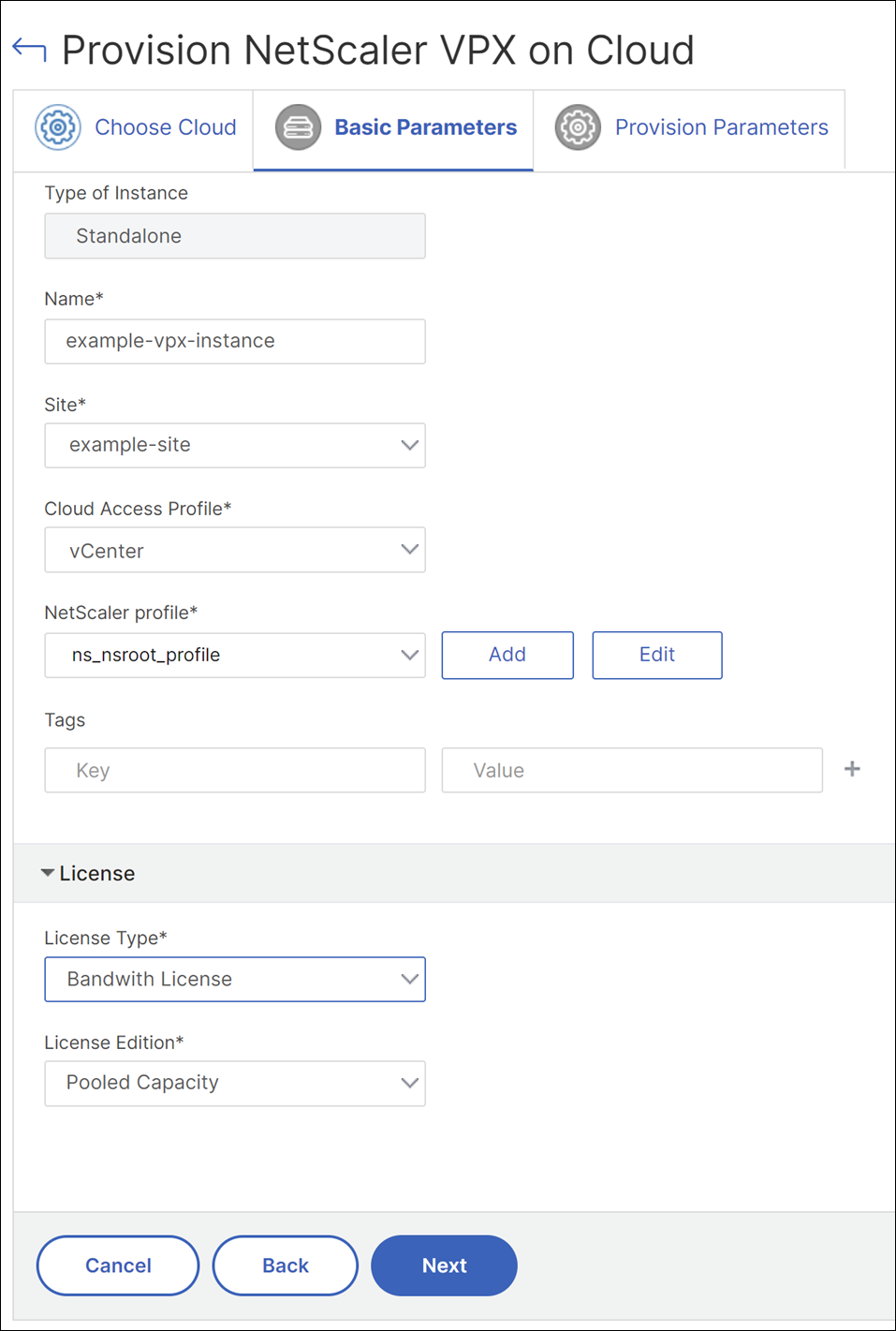
-
-
单击“Next”。
-
在“Provision Parameters”中,指定以下详细信息:
-
群集 – 选择要预配实例的群集。
-
主机 – 从列表中选择所需主机。
-
模板 – 从列表中选择要应用于实例的模板。
-
数据存储 – 从列表中选择数据存储。
-
IP 地址 – 为实例指定 IP 地址。
-
子网掩码 – 为实例指定子网掩码。
-
网关 – 为实例指定网关。
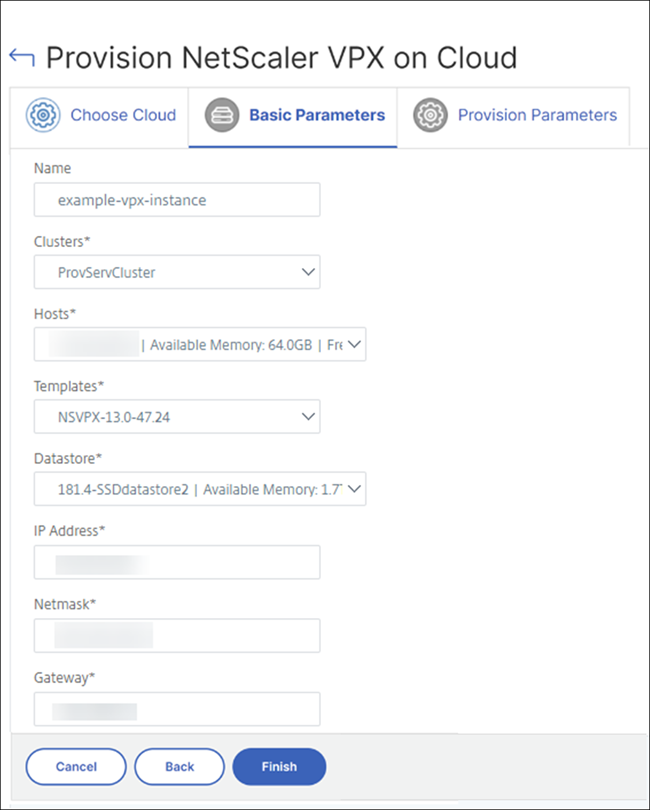
-
-
单击“Finish”以预配 VPX 实例。
共享
共享
This Preview product documentation is Cloud Software Group Confidential.
You agree to hold this documentation confidential pursuant to the terms of your Cloud Software Group Beta/Tech Preview Agreement.
The development, release and timing of any features or functionality described in the Preview documentation remains at our sole discretion and are subject to change without notice or consultation.
The documentation is for informational purposes only and is not a commitment, promise or legal obligation to deliver any material, code or functionality and should not be relied upon in making Cloud Software Group product purchase decisions.
If you do not agree, select I DO NOT AGREE to exit.